萬盛學電腦網 >> 圖文處理 >> Photoshop教程 >> ps圖片處理 >> PS簡單幾招增加風光作品通透感
PS簡單幾招增加風光作品通透感
我是攝影圈裡的新人,工作性質的緣故,也沒多少機會玩攝影,平時就喜歡坐在電腦前瞎搗鼓後期。接下來,我就風光攝影的這個作品後期上的思路給各位匯報如下:

首先是對比圖。
此次後期我用的是ACR8.4整體調整,進ps cc裡縮圖出片。首先看原圖:

(1)當我拿到這幅作品時,我的第一感覺是曝光精准(實話,我學習的榜樣)。從整個片子的調子來看,由於raw格式特性,整體發灰,通透性不夠,且前景稍微偏冷。基於以上問題,我的後期整體思路是提高整個畫面的通透性,提高整個色調的冷暖對比,增加前景的飽和度和色彩層次感。
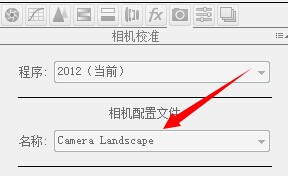
進入acr的第一步,我習慣先進入相機校准工具欄裡進行適當的調整,這樣的好處是能夠自動校准一下色彩配置,會讓接下來的調色工作省力不少。
第二步,一般情況下我會到鏡頭矯正欄裡選中“啟動鏡頭配置文件矯正”看看圖像的變化情況,如果邊緣變形情況加重,我會取消選中,如果畫面整體矯正不錯就會選中此項。這個片子我選中後感覺右下角有拉絲現象,就沒有調整這一項。
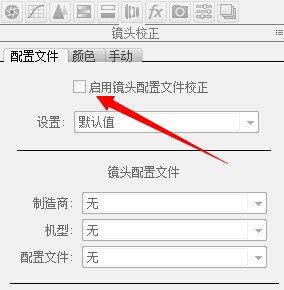
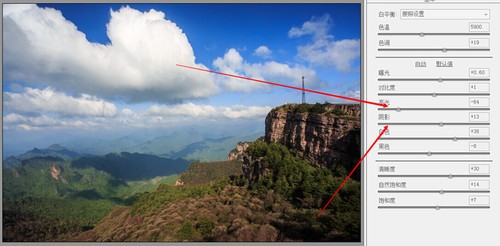
第三步,進入基本調整欄裡進行整體調整,我的習慣是先點擊“自動”,讓程序自動計算片子的調子,然後在細微調整。這個片子自動調整後,整體感覺還是不錯的,色溫正常不需要調整。有兩處需要修改,一個是雲的亮部細節不夠,再者就是右下角暗部細節不夠,我就降低了高光參數,提高了陰影參數,是高光和陰影的細節都能夠充分的顯現出來。然後我調整了白色和黑色參數,讓白的更白,黑的更黑,增加了整體片子的通透性。最後我調整了清晰度、自然飽和度,微調了飽和度,以增加整個色彩的純度。
第四步,其實從目前來看,整體片子的感覺基本可以出片兒了,但是我喜歡鑽牛角尖,在片子裡尋找不滿意的地方,最後我發現,似乎前景的樹林的色彩感覺不夠暖,與背景原來的距離拉得還不夠遠,我就想再在這個位置下下功夫(個人思路,不一定對啊~),所以,我又進入到HSL調整欄裡進行了細微的色彩調整,想讓前景的飽和度和層次感提高一下:
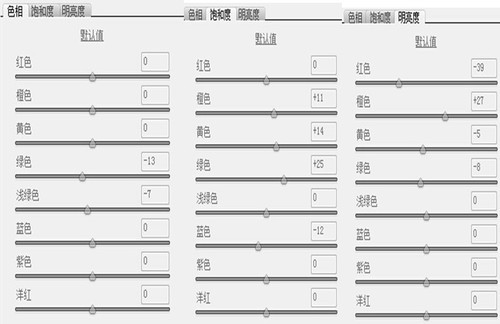
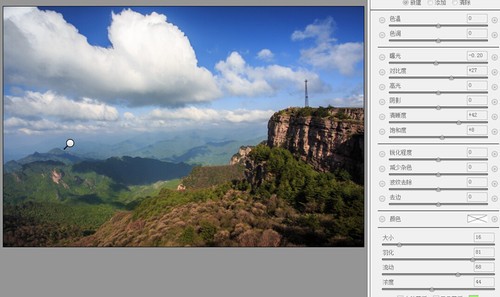
第五步,我在ACR裡用畫筆工具做了局部細微調整,重點就是對遠山的清晰度微調,進一步增加片子的通透性。本來我是想把中景上這一大塊陰影中的細節調出來點,但不知為什麼,我搞不出來,就作罷了。
最後一步,就是保存圖像,進入ps進行最後一步,曲線進一步增加整體影調對比度,縮圖(可選)保存成片兒。
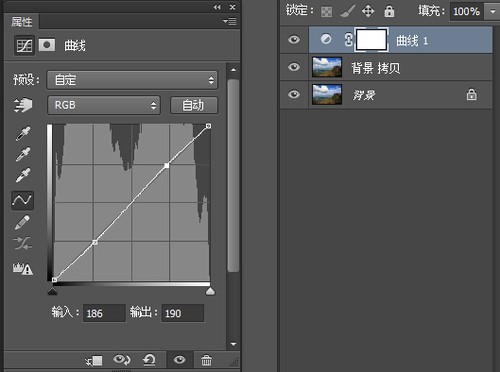

保存項,我一般用的是文件菜單下的“存儲為web所有格式”進行保存,因為我的片子大多是在網絡上進行交流,為了保證色彩的一致性,我都是用這種方式保存出片兒(發現自己保存後的片子和ps裡看到的色彩不一致的朋友,可以嘗試這種方式~)



